2022 年 7 個適用於 Windows 的最佳剪貼板管理器
已發表: 2022-02-10剪貼板管理器是任何操作系統的基本功能,可簡化應用程序之間的文本複制和粘貼。 Windows 10 上的 Microsoft 剪貼板管理器非常有效地做到了這一點,並允許您存儲多達 25 個文本片段以供以後粘貼。
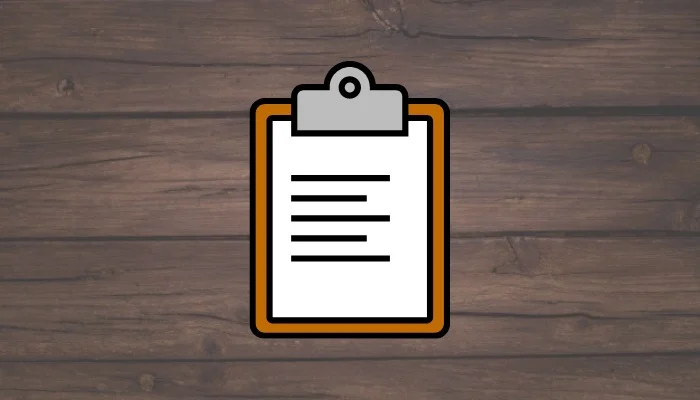
在 Windows 11 中,微軟加大了賭注,包括對複製圖像、表情符號和其他符號的支持,以使剪貼板更加通用。
然而,儘管有這些功能插件,Windows 10 和 Windows 11 上的本機剪貼板管理器仍然達不到應有的水平:它不一致並且經常無法複製某些元素。 更不用說,在默認剪貼板管理器上管理剪貼板歷史仍然存在問題。
因此,如果您的工作涉及在應用程序之間複製粘貼大量文本,並且您希望擁有自動保存、熱鍵、插件、云同步等高級功能,那麼這些是您必須檢查的最佳 Windows 剪貼板管理器。
目錄
1.剪輯剪輯
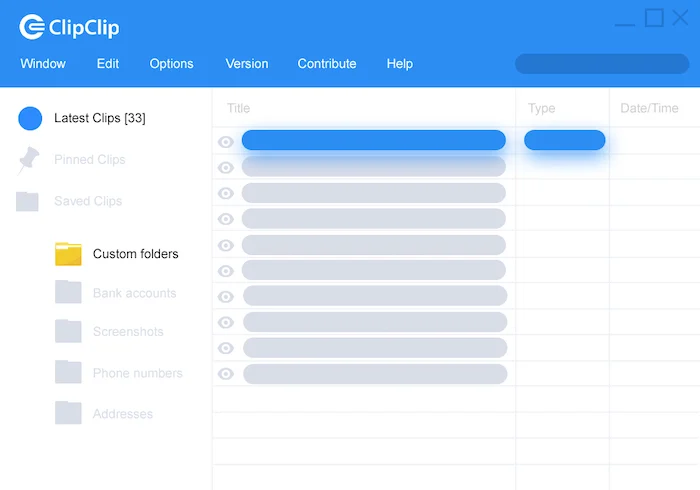
ClipClip 是最流行的 Windows 剪貼板管理器。 它允許您將多個文本、圖像和其他幾種文件複製到剪貼板。 複製後,您可以瀏覽這些剪輯並使用標題將它們組織到不同的文件夾中。
ClipClip 使用鍵盤快捷鍵,為您提供所有過去剪輯的列表,以便您輕鬆粘貼它們。 同樣,它還有另一個有趣的功能,文本翻譯,只需單擊一下,您就可以將文本剪輯翻譯成不同的語言。
此外,ClipClip 讓您能夠查找搜索歷史記錄(使用專用鍵盤快捷鍵)、自定義熱鍵以適合您的工作流程、將剪輯上傳到雲,以及使用密碼保護您的文件夾以確保它們的安全。
除了這些剪貼板功能外,ClipClip 還包括許多其他功能,例如屏幕捕獲、文本格式化、圖像編輯、文本提取 (OCR)、快速網絡搜索以及與 Google Drive 和 Dropbox 的云同步,這些都可以派上用場次。
免費,付費(每月 2.95 美元)
下載剪輯剪輯
2. 同上
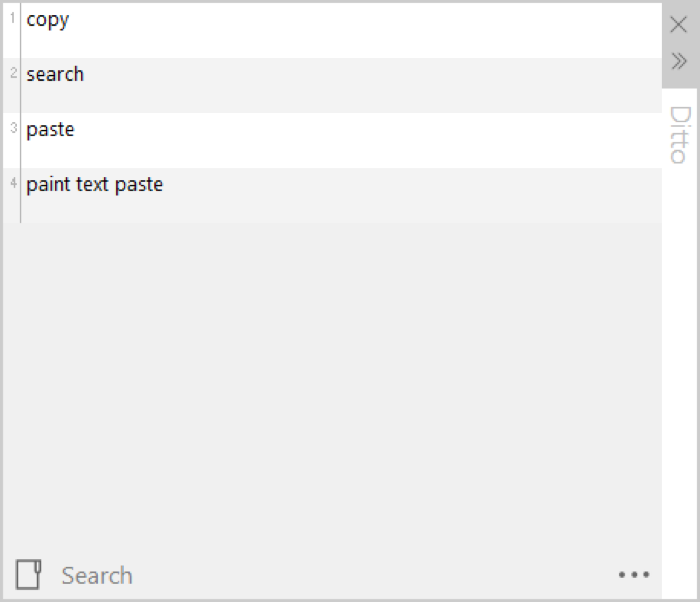
Ditto 不是一個成熟的剪貼板管理器。 相反,它是標準 Windows 剪貼板的擴展,通過無需高級專用剪貼板管理器的功能來增強其功能。
使用 Ditto,您可以保存幾乎任何類型的信息,無論是文本、圖像、HTML 片段還是其他任何內容。 您所有的剪報都保存在數據庫中,以便以後更容易檢索。 您可以使用簡單的鍵盤快捷鍵訪問所有剪輯。
另一個有用的同上功能是特殊粘貼,它可以讓您以各種格式粘貼文本,例如大寫、小寫、倒寫、句子大小寫等等。 此外,Ditto 還採用了許多其他鍵盤快捷鍵來幫助您快速有效地在應用程序上執行不同的操作。
除其他功能外,Ditto 還包括在朋友/同伴之間共享剪貼板、查看複製和粘貼文本的統計信息、分組剪輯和重新排列剪輯順序的能力。
自由的
下載同上
3. CopyQ
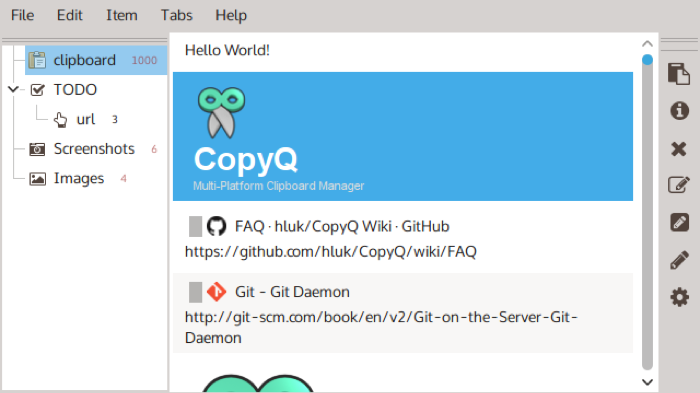
CopyQ 是更高級的 Windows 剪貼板管理器之一。 它帶有編輯和腳本功能,作為基本剪貼板管理器的歷史和管理功能的獎勵。 您可以使用它來存儲文本、HTML 片段、圖像(包括屏幕截圖)和其他類型的格式。 此外,您還可以選擇為您複製的項目添加註釋或標籤。
您保存的所有剪輯都保存在 CopyQ 上的自定義選項卡中。 這樣,您可以快速輕鬆地找到項目。 同樣,您還可以對已保存的項目進行排序、編輯和刪除,以便在其專用選項卡下對其進行組織和管理。
CopyQ 為不同的操作使用各種系統範圍的快捷方式,您還可以將自定義命令添加到上下文菜單,在剪貼板更改時自動運行自定義命令,為自定義命令分配快捷方式並創建自定義腳本以執行特定操作你的剪貼板。
例如,您可以創建命令以自動將 Web 鏈接保存在剪貼板中,或使用鍵盤快捷鍵粘貼當前日期和時間; 使用範圍相當廣泛。
自由的
下載CopyQ
4.剪貼板融合
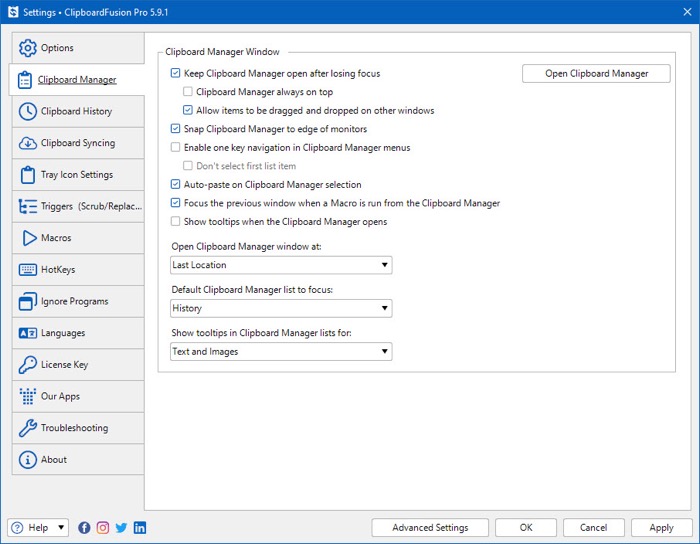
ClipboardFusion 是 Windows 上流行的剪貼板管理器之一。 它設法在易於使用的應用程序和具有宏和可自定義觸發器等功能的高級剪貼板管理器之間取得平衡。

使用 ClipboardFusion,您可以將各種項目保存到剪貼板歷史記錄,並在以後需要時訪問它們。 您的所有剪報都會相應地保存和分類,以便更輕鬆地訪問它們。 此外,您還可以選擇使用 Binary Fortress 帳戶進行云同步,以將剪貼板文本與其他設備同步。
至於高級操作,剪貼板融合允許您使用熱鍵、創建宏(使用 C#)對複制的文本片段執行文本轉換,並自動設置觸發器以執行各種剪貼板操作。
例如,使用宏,您可以解析剪貼板文本並刪除無效的 HTML 標記,隨意清除剪貼板,或將文本轉換為其他格式。 同樣,您還可以使用觸發器來偵聽桌面解鎖或窗口焦點等事件,以執行諸如從剪貼板中刪除格式或空白或用另一段文本替換文本片段的某些部分等操作。
免費,付費(每台機器 15 美元起)
下載剪貼板融合
5.剪貼板大師
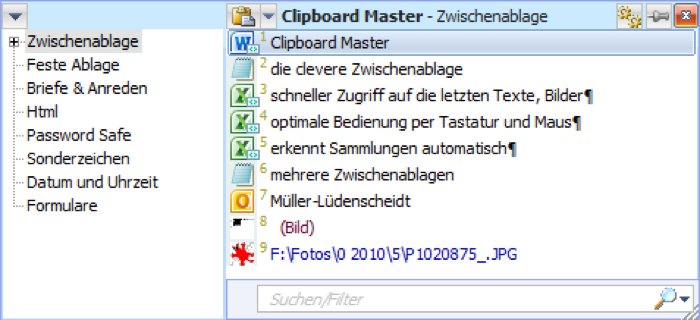
Clipboard Master 是另一個強大的 Windows 剪貼板管理器,具有廣泛的功能。 它可以幫助您在各種 Windows 程序中復制、粘貼、收集和組織您的文本片段、圖像、文件和文件夾。 總的來說,您可以在其上存儲多達 10000 個條目,並隨時隨地訪問它們。
Clipboard Master 的一項有用功能是它允許您同時從多個位置複製多個項目。 它通過為所有這些項目創建一個剪貼板條目來實現這一點,因此您可以輕鬆地從多個位置複製項目並將它們粘貼到一個中心位置。 同樣,它還提供了 Flexikeys,這是另一個有用的功能,可以幫助您簡化在計算機上執行的重複操作。
至於其他功能,Clipboard Master 帶有一個內置的屏幕截圖工具,可幫助您捕獲屏幕,文本自動完成以自動完成文本,以及快速搜索和過濾以查找剪貼板條目中的項目。
自由的
下載剪貼板大師
6.剪輯伴侶
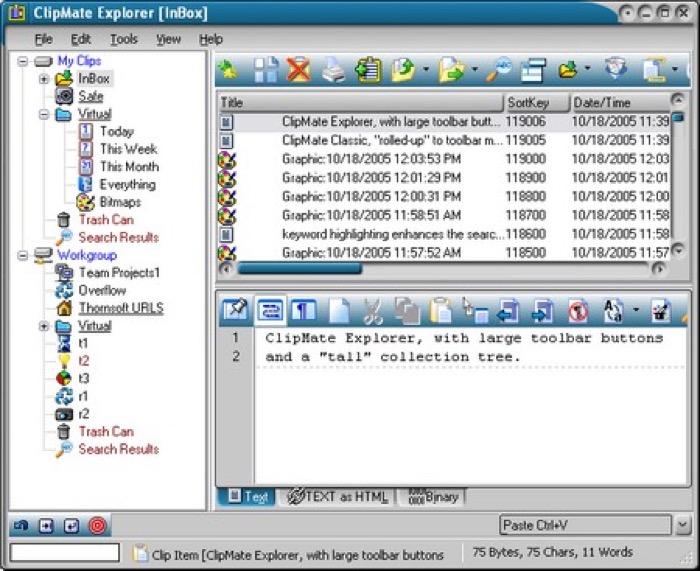
ClipMate 是 Windows 原生剪貼板管理器的另一個剪貼板擴展,就像 Ditto 一樣。 它改進了內置剪貼板管理器的功能,因此您可以在其上複製多個文本片段、管理它們並在需要時有效地使用它們。
使用 ClipMate 也很簡單,您可以使用它來將各種文件保存在剪貼板中,並將它們組織到文件夾中以便快速訪問。 它可以將您的文本剪輯存儲長達 31 天,並且您可以選擇將它們與其他用戶同步。 此外,該工具還提供便攜性,允許您從 USB 拇指驅動器運行它。
ClipMate 的獨特功能之一是 Universal QuickPaste,它可以讓您通過雙擊立即將項目粘貼到任何地方。 它還支持拖放功能,使在應用程序之間移動複製的片段變得更加容易。
此外,ClipMate 自帶截屏工具,你也可以用它來錄屏。 它甚至提供高級功能,例如對各種操作的熱鍵支持、出站過濾、宏粘貼以替換剪貼板剪輯中的元素,以及 Unicode 和模板支持,所有這些都可以幫助您對文本剪輯進行更多操作。
30 天免費試用,付費(34.95 美元)
下載剪輯伴侶
7. 剪貼簿
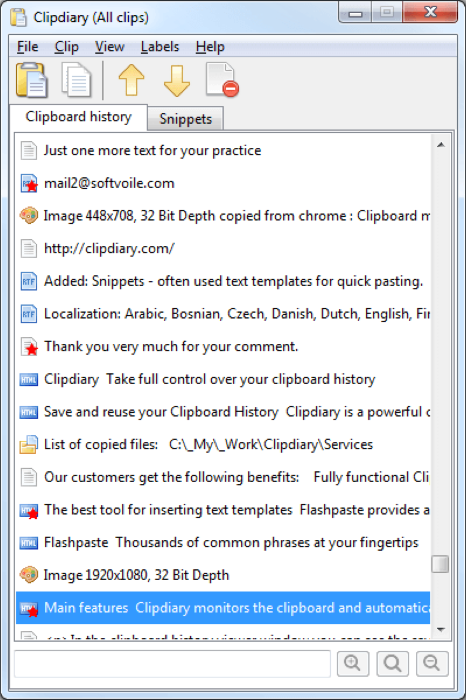
Clipdiary 是另一個強大的 Windows 剪貼板管理器。 它適用於所有 Windows 程序,並將您複製到剪貼板的每條信息都記錄下來以供以後訪問。 您可以使用它來記錄各種項目,例如文本、鏈接、圖像、文件等,並且它可以記錄的項目數量沒有限制。
Clipdiary 的突出功能之一是 Smart Capture,它可以自動從任何程序中捕獲數據,因此您不必按鍵盤快捷鍵來複製它。 如果您打算使用此功能,請在復制個人信息時格外小心。
存儲在剪貼板歷史記錄中的所有復製文本都可以粘貼或不粘貼格式(純文本格式)。 此外,您可以使用 Clipdiary Snippets 有效地管理您的整個文本存儲庫並通過簡單的點擊粘貼您的文本片段。 此外,如果您不小心替換了剪貼板中的文本,您可以選擇恢復它。
至於其他主要功能選項,Clipdiary 可讓您自定義 UI、自定義鼠標行為、過濾有問題的應用程序和文件格式,並為您需要執行的各種應用程序操作設置熱鍵。
免費,付費(19.99 美元起)
下載剪貼簿
使用剪貼板管理器做的不僅僅是複制粘貼文本
使用優秀的第三方剪貼板管理器可以讓您在剪貼板歷史記錄中長時間存儲多個文本項。 這使您可以快速有效地在不同應用程序之間複製粘貼文本,從而省去多次重新鍵入相同文本的麻煩。
但是,除了複製粘貼文本之外,使用專用剪貼板管理器還提供其他一些好處。 例如,使用此列表中最好的 Windows 剪貼板管理器之一,您可以管理和組織您的剪輯,以便有效地使用它們,將它們轉換/轉換為不同的格式,將項目從多個來源複製到一個中心位置,使用自定義腳本來自動化剪貼板操作、檢測圖像中的文本、自動完成文本以及跨設備同步剪貼板或與他人共享。
關於最佳 Windows 剪貼板管理器的常見問題解答
2.剪貼板管理器是做什麼的?
剪貼板管理器的主要目的是幫助您複製多個文本、圖像、文件和文件夾並將它們存儲到剪貼板,以便您可以根據需要訪問它們或將它們粘貼到不同的應用程序中。 這個想法是為了消除必須重複寫入/複製項目的麻煩,這是大多數桌面上本機剪貼板管理器的主要問題,並提供對剪貼板歷史記錄的訪問權限。
然而,這並不是剪貼板管理器所能做的全部。 第三方剪貼板管理器應用程序,如此列表中的應用程序,具有一些額外的功能,如雲剪貼板同步、熱鍵支持、自定義命令、腳本、集成屏幕抓取工具,以及一些項目組織和管理功能,這些功能超越了複製-粘貼功能。
